
MP4 WAV変換フリーソフト
WonderFox HD Video Converter Factory Pro体験版(一括変換対応)はMP4を含むほぼすべての動画から音声を抽出してWAV、FLAC、MP3、AAC、AC3、EAC3、OGG、AIFF、WMA、M4A、ALAC、PCMなどに変換可能です。また、他のフォーマットの音楽ファイルをWAVに変換したり、WAVをMP3など多くの音楽フォーマットに変換したりすることもサポートし、ビットレート、アスペクト比、フレームレート、解像度、音量などを調整可能です。高音質出力に対応し、動画の形式変換、分割/結合/圧縮のような編集、動画や音楽のダウンロード、画面録画・音声録音、動画や画像からのGIF作成などの追加機能も提供されています。

動画の音声を高音質で抽出したいけど、どのソフトを使えば良いのか悩んでいませんか?今回は、多くのユーザーが利用する「窓の杜」で、MP4をWAVに変換できるフリーソフトを探していることについて役立つ情報をまとめました。なぜ窓の杜でMP4 WAV変換フリーソフトが少ないのか、その理由とあわせて、最新の無料ソフトを厳選してご紹介します。変換方法もわかりやすく解説しているので、ぜひ参考にしてみてください。
1、窓の杜サイトを開く:窓の杜の公式サイトにアクセスします。
2-1、検索機能を使う:サイト内の右上や目立つ場所にある検索ボックスを見つけます。「MP4 WAV 変換 フリー ソフト」や「動画 音声 抽出」などキーワードを入力して検索します。
* 「スポンサー」が付いた結果は広告です。
2-2、カテゴリを絞り込む:「窓の杜ライブラリ」の「画像・映像・音楽」の「動画変換」や「ムービー制作」、「メディアプレイヤー」などカテゴリで、音声抽出や動画編集の関連ツールが表示される可能性が高いです。
3、おすすめソフトを確認&レビューをチェック:窓の杜の記事では、ソフトの特徴や使い方が詳しく説明されています。評価が高く、使い勝手が良いものを選びましょう。
4、ダウンロードとインストール:窓の杜のダウンロードリンクから安全にソフトをダウンロードします。ウイルスチェックをしながらインストールを進めてください。
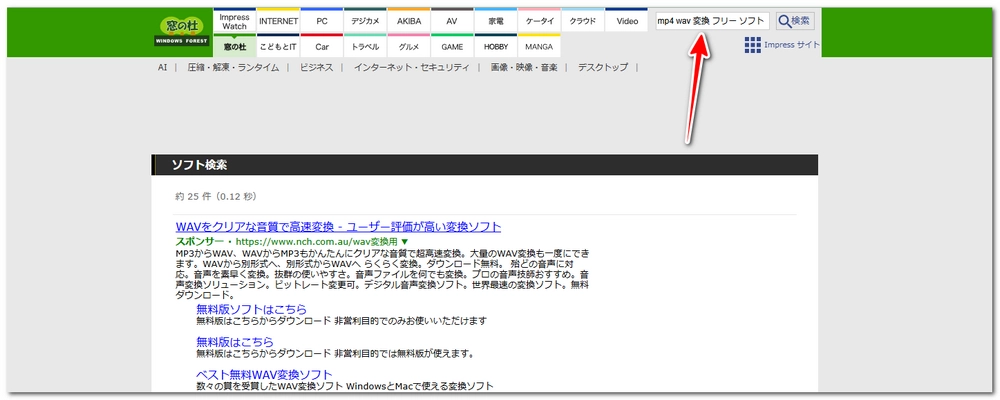

1、需要の限定性
2、多機能ソフトに吸収されている
3、専用ソフトの減少
4、オンラインツールの普及
5、WAV形式の特性
対策として
おすすめ度:
5
利便性:
5
WonderFox HD Video Converter Factory Pro体験版は動画形式の変換だけでなく、音声を抽出する時にも便利な機能を提供しています。特に、MP4をWAVに無料で変換できます。
特徴
高品質変換:音声の品質を損なわずにMP4ファイルからWAVファイルを抽出可能。
高速処理:ハードウェアアクセラレーションに対応し、変換速度が速い。
体験版でも利用可能:無料体験版を使えば、音声抽出や変換機能を試すことが可能。
対応OS:Windows 11/10/8.1/8/7/Vista(32bit・64bitの両方に対応)。
メリット
多機能:動画・音楽の形式変換・編集、動画・音楽のダウンロード、GIF作成、録画、録音など幅広い機能を一つのツールで利用可能(一括変換をサポート)。
部分抽出可能:動画全体ではなく、指定範囲だけの音声を抽出することも可能。
使いやすさ:初心者でも直感的に操作できるインターフェースで、数クリックで変換が完了。
幅広いフォーマット対応:500以上の動画・音声形式をサポート。
パラメータ調整:サンプリングレート、ビットレート、チャンネル、コーデック、ボリューム調整での音質カスタマイズも可能。
デメリット
Windows専用:MacOSやLinuxでは使用不可。
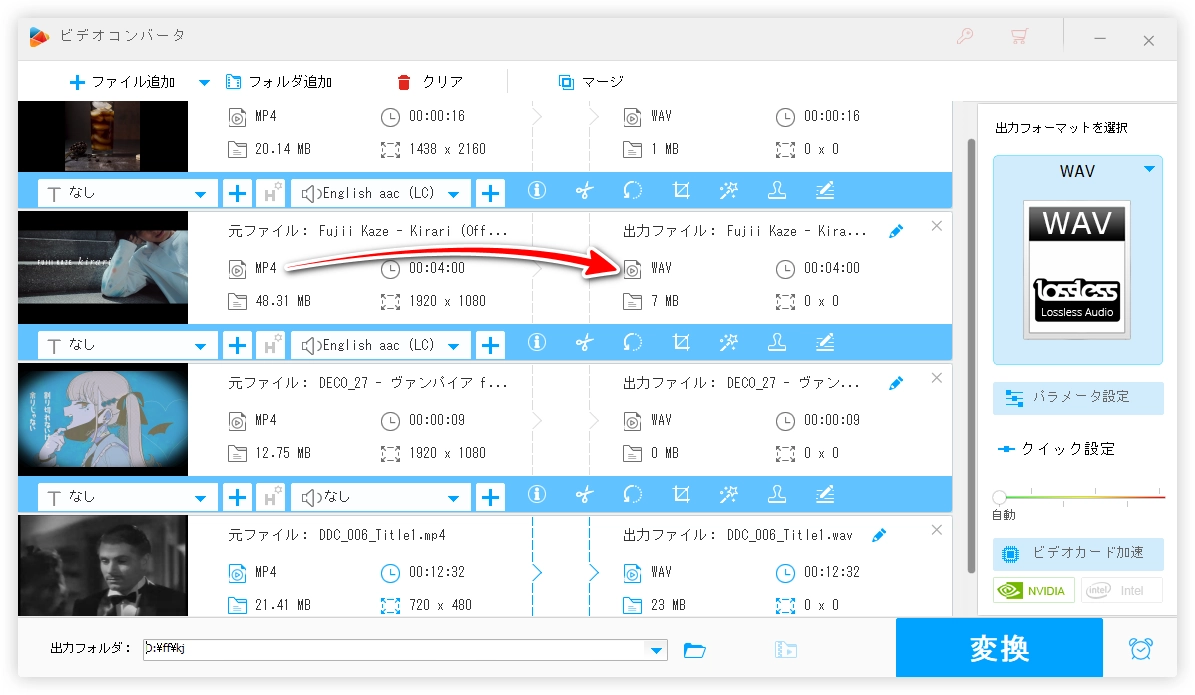
窓の杜で探せない、それでもおすすめする理由
WonderFox HD Video Converter Factory Pro無料体験版は「MP4をWAVに変換」するニーズを十分に満たせる上、有料版ではさらに多くの利便性を提供します。他の無料ソフトと比較しても機能の多さと質の高さで際立っています。
おすすめ度:
4
利便性:
5
RealPlayerは長い歴史を持つメディアプレーヤーで、音声抽出や動画変換機能も提供しています。特に、「MP4をWAVに無料で変換する」機能が便利です。
特徴
簡単な操作性:直感的なインターフェースで、技術的な知識がなくても簡単に操作できる。動画ファイルをドラッグ&ドロップするだけで、簡単に音声ファイル(WAV形式)に変換可能。
高品質な音声出力:WAV形式は非圧縮音声フォーマットで、音質を損なうことなく音声を保存可能。
多機能性:動画ダウンロード、ファイル管理、プレイリスト作成など、他の機能も統合されており、幅広い用途に対応。
無料で利用可能:音声変換の基本機能は無料版で利用できるため、コストをかけずに試せる。
対応OS:最新のWindows 11を含むWindows 7以降のOSに対応。macOS版も一部の機能が利用可能。
メリット
多形式対応:MP4だけでなく、AVI、MKV、MOVなど、多様な動画形式から音声を抽出可能。
クラウド同期機能:変換したファイルをクラウドに保存できるため、デバイス間での共有が容易。
デメリット
広告表示:無料版では広告が表示される場合がある。
一部機能が有料:高度な変換機能や追加コーデックを利用する場合、有料版へのアップグレードが必要。
インストールサイズが大きい:他の軽量なソフトと比べて、インストール時のディスク容量を多く使用。
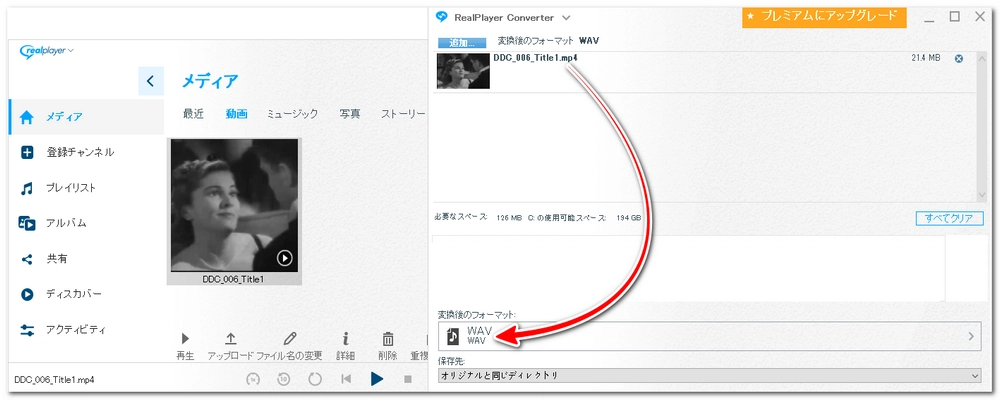
窓の杜で探せない、それでもおすすめする理由
RealPlayerは手軽さと多機能性を両立しており、初心者から上級者まで幅広いユーザーに適しています。広告の存在が気になる場合、無料版を試した上で有料版の利用を検討するのも良いでしょう。
おすすめ度:
4
利便性:
4
「えこでこツール」はシンプルで使いやすい日本製の音声変換・抽出ソフトで、MP4などの動画ファイルからWAV形式に音声を抽出するのに最適です。
特徴
シンプルな操作性:初心者でも扱いやすいインターフェース。直感的に操作できるため、特別な知識が不要。ドラッグ&ドロップで手軽に変換可能。
高品質な音声抽出:WAV形式で出力する時、音質を落とさず変換可能。
多形式対応:幅広いファイル形式を扱える。MP4だけでなく、MP3やFLACなど他の音声形式への変換にも対応。
軽量:動作が軽快で、低スペックのPCでも快適に動作。
対応OS:Windows 10/11
メリット
無料で利用可能:完全に無料で提供され、追加課金や広告がない。
オフライン利用:インターネット接続なしでも使用可能で、プライバシーも守られる。
デメリット
Mac非対応:Windows専用のため、Macユーザーにとって利用できない。
公式サポートがやや弱い:大規模な企業製ソフトではないため、トラブル時に公式のサポートが限定的。
UIが古い:最新のアプリと比較すると、デザインが少し時代遅れに感じる。
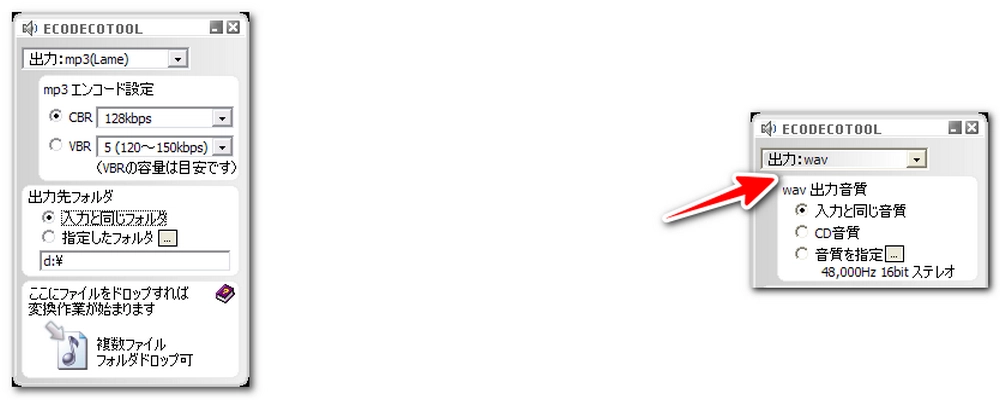
窓の杜で探せない、それでもおすすめする理由
「えこでこツール」は「窓の杜」での認知度こそ低いものの、安定性、軽快さ、そして高品質な変換機能で、多くのユーザーにとって実用的な選択肢となります。
おすすめ度:
4
利便性:
3
Audacityはオープンソースで無料提供されている音声編集ソフトで、MP4ファイルから音声をWAV形式に変換する機能を持っています。この機能を利用することで、動画から必要な音声部分を簡単に抽出し、高品質なWAV形式で保存できます。
特徴
簡単な操作性:MP4ファイルをインポートし、音声部分をそのままWAV形式でエクスポート可能。
高品質な音声変換:サンプリングレートやビット深度を自由に設定でき、プロ仕様の音質を実現。
カスタマイズ性:ノイズ除去や音量調整など、編集機能を活用して音声を最適化してから変換できる。
対応OS:Windows、macOS、Linux
メリット
無料:完全無料で利用でき、商用利用も可能。
多機能:音声編集、マルチトラック編集、エフェクトの適用など、多彩な機能を搭載。
オープンソース:ユーザーコミュニティが活発で、プラグインの追加や機能拡張が容易。
幅広い形式対応:MP3、WAV、FLACなどの音声形式にも対応しており、変換もスムーズ。
デメリット
動画編集機能は非対応:音声抽出や編集には優れるが、動画自体の編集はできない。
初心者にとって学習が必要:機能が多いため、初めて使う人にとって若干ハードルが高いと感じる場合がある。
MP4対応には追加ソフトが必要:FFmpegライブラリを別途インストールしないと、MP4の直接インポートができない。

窓の杜からおすすめされている理由
Audacityは音声抽出や編集において優れたソフトで、特に高品質な音声変換を求める人におすすめです。
おすすめ度:
3
利便性:
5
「Free Audio Video Pack」はシンプルかつ高機能な無料の音声・動画変換ソフトで、特に、「MP4をWAVに無料で変換する」機能が使いやすい点が魅力です。
特徴
簡単な操作:ドラッグ&ドロップでMP4ファイルを追加し、出力形式を選ぶだけで変換が完了。
高品質な出力:変換後の音声品質が高く、WAVフォーマットの無圧縮音声として保存可能。
多形式対応:MP4以外にも多数の入力形式をサポートしており、柔軟な変換が可能。
対応OS:Windows向けのソフトで、一般的なWindowsバージョン(Windows 7/8/10/11)に対応。
メリット
無料で利用可能:完全無料で追加課金がなく、登録も不要。
多機能:動画から音声を抽出するだけでなく、音声のフォーマット変換や編集も可能。
初心者にも優しい設計:直感的なUIで、専門的な知識がなくてもすぐに使い始められる。
デメリット
一部の高度な設定が制限:プロ仕様のソフトと比べ、詳細なエンコード設定が不足している場合がある。
Mac非対応:Windows専用のため、Macユーザーは利用できない。
広告表示の可能性:一部のバージョンでは、インストール時に広告ソフトが含まれている場合がある。注意してインストールする必要がある。
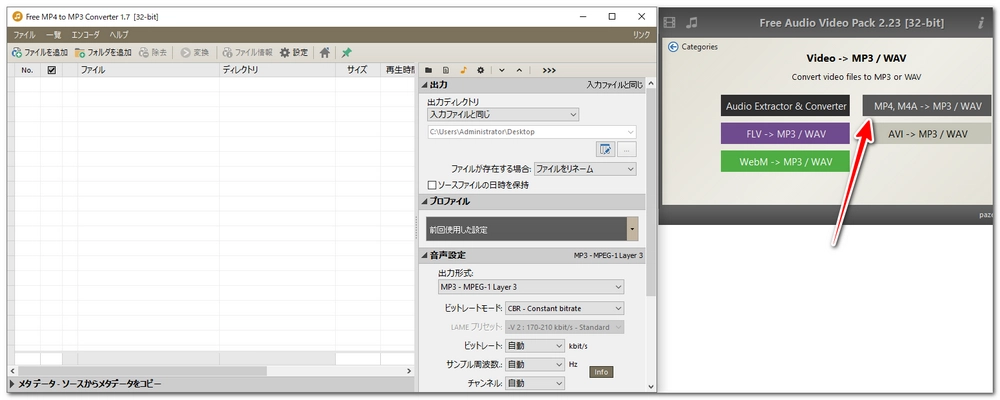
窓の杜からおすすめされている理由
「Free Audio Video Pack」は手軽に音声抽出や形式変換をしたい方に適したソフトです。特に「MP4からWAVへの変換」機能は、簡単かつ高品質な出力が期待できるため、動画音声を音楽やナレーション素材として活用したい場合に最適です。
おすすめ度:
3
利便性:
4
「XMedia Recode」は動画や音声ファイルの変換に対応した多機能なフリーソフトで、特に初心者から上級者まで幅広く利用されています。MP4などの動画ファイルからWAV形式に音声を抽出する機能を提供しています。
特徴
簡単操作:ファイルをドラッグ&ドロップし、出力形式を選ぶだけで音声を抽出可能。直感的なインターフェイスで初心者にも扱いやすい。
多形式対応:MP4だけでなく、AVI、MKV、MOVなど多くの動画形式から音声を抽出可能。
高品質出力:WAVを含む無劣化の音声抽出に対応しており、音質を損なわない。
カスタマイズ可能:音声ビットレートやサンプルレートの設定が可能で、目的に応じた出力ができる。
対応OS:Windows 10、11(公式サイトでは古いWindowsにも対応と明記されている場合あり)
メリット
完全無料:無料で利用可能で、広告や課金要素もない。
多機能性:音声抽出以外にも、動画のエンコードやトリミング、字幕の埋め込みなど幅広い機能を備える。
軽量かつ高速:ソフトが軽く、変換処理も高速でできる。
日本語対応:公式に日本語UIをサポートしており、操作が分かりやすい。
デメリット
初心者にとってやや複雑な部分も:多機能な分、全機能を使いこなすには学習が必要。
MacやLinuxに非対応:Windows専用であるため、他OSのユーザーにとって利用できない。
一部形式で互換性の問題:特定のファイル形式やコーデックでは不具合が起こる場合がある。
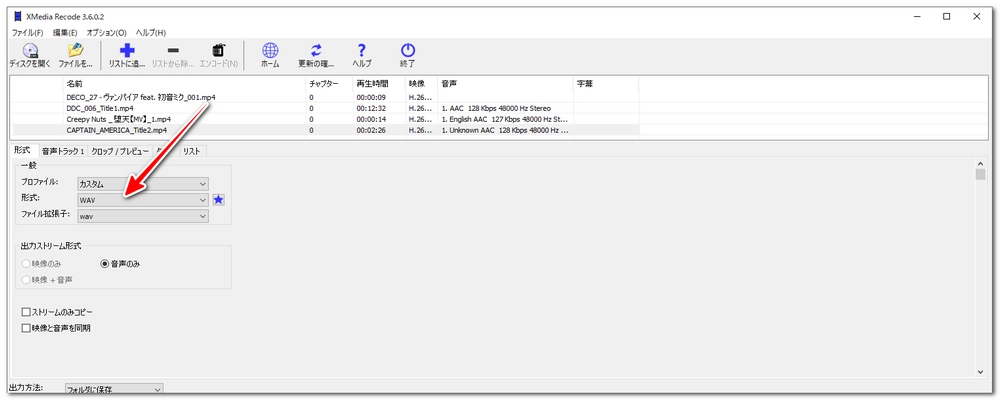
窓の杜からおすすめされている理由
「XMedia Recode」は手軽さと高機能を兼ね備えた音声抽出ソフトを探しているユーザーにとって、おすすめできる選択肢と言えます。
おすすめ度:
4
利便性:
5
「WonderFox DVD Video Converter体験版」はDVDや動画ファイルの音声を抽出する機能を備えた便利なツールで、特に「MP4をWAVに無料で変換」できます。
特徴
簡単な操作性:初心者でも直感的に操作可能なインターフェースを提供。数クリックで変換が完了。
多形式対応:MP4だけでなく、AVI、MKV、MOVなどのさまざまな動画形式にも対応しており、汎用性が高い。
品質保持:オリジナルの音質を極力保ちながらWAV形式に変換。
高速処理:ハードウェアアクセラレーションをサポートし、変換スピードが速いのも特徴。
基本機能は無料で利用可能:体験版でも音声抽出機能は十分に活用可能。
対応OS:Windows 11/10/8/7/Vista(32bit・64bit対応)。
メリット
多機能性:動画からの音声抽出だけでなく、DVDリッピングや形式変換など、多彩な機能が一つにまとまっている。
直感的なUI:わかりやすいデザインで、操作のハードルが低いです。
対応フォーマットが豊富:音声・動画のほぼすべての一般的な形式に対応している。
部分抽出可能:動画全体ではなく、指定範囲だけの音声を抽出することも可能。
デメリット
Mac未対応:Windows専用で、他OSユーザーにとって不向き。
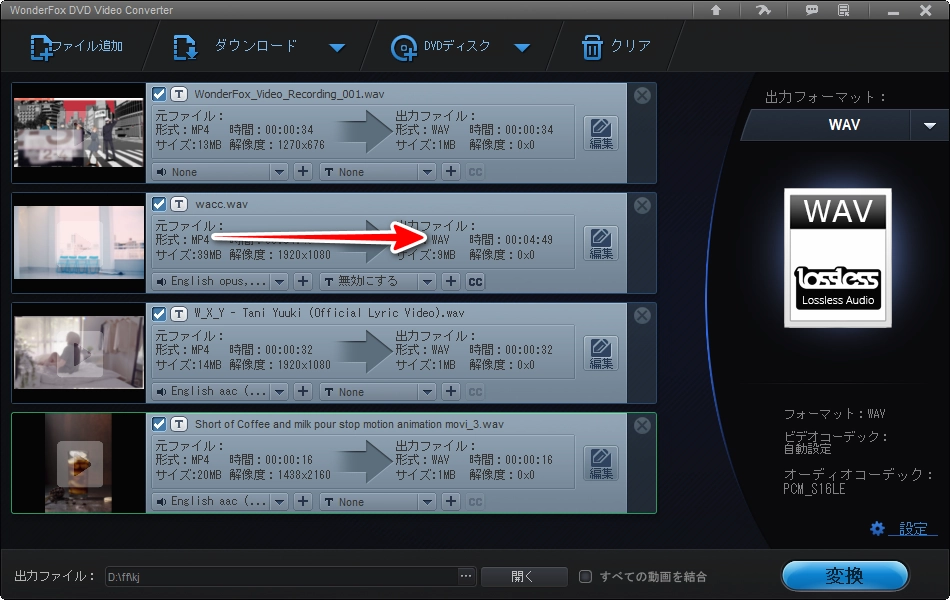
窓の杜で探せない、それでもおすすめする理由
「WonderFox DVD Video Converter」は「信頼性」、「機能の幅」、「操作の簡単さ」を求める方にとって、有力な選択肢となります。
ソフトをダウンロードしてインストール:MP4 WAV変換フリーソフト「WonderFox HD Video Converter Factory Pro」の体験版を無料ダウンロードし、PCにインストールします。
ソフトを起動:インストールした「WonderFox HD Video Converter Factory Pro」を起動します。
「変換」機能を選択:メイン画面で「変換」をクリックします。
MP4ファイルを追加:左上の「+ファイル追加」ボタンをクリックするか、MP4ファイルを画面にドラッグ&ドロップして追加します。
出力形式を選択:画面右側にある「出力フォーマットを選択」アイコンをクリックします。「音楽」タブを選択し、その中から「WAV」を選択します。
出力設定を確認:必要に応じて、ビットレートやサンプリングレートなどの詳細設定を変更できるが、通常はデフォルトのままで問題ないです。
出力先フォルダを設定:画面下部の「出力フォルダ」の横にある「▼」アイコンをクリックして、変換後のファイルを保存するフォルダを指定します。
変換を開始:右下の「変換」ボタンをクリックすると、MP4ファイルがWAV形式に変換されます。
注意点:MP4は動画形式で、WAVは音声形式です。変換後は音声データのみが抽出されます。また、著作権に注意し、個人使用の範囲内で利用してください。
これでMP4をWAVに変換する準備と手順は完了です。お試しください!
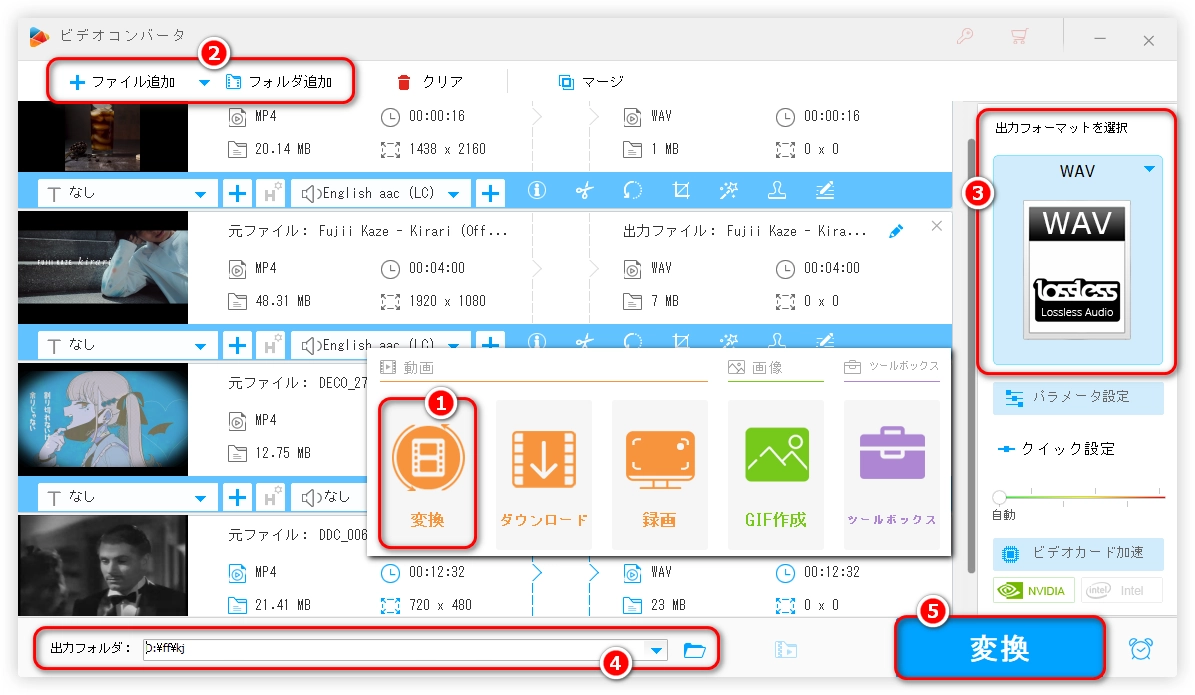
利用規約 | プライバシーポリシー | ライセンスポリシー | Copyright © 2009-2025 WonderFox Soft, Inc. All Rights Reserved.